Mga Default na App ng Mac Paano Ito Palitan (04.26.24)
Ang MacOS ay mayroon nang ilang naisip nang mabuti na paunang naka-install na mga app na idinisenyo upang magamit para sa iba't ibang mga pag-andar at serbisyo. Hinahayaan ka ng mga app na ito na gamitin ang iyong Mac diretso sa labas ng kahon. Gayunpaman, kahit na ang mga eksklusibong app ng macOS ay ilan sa mga pinaka maaasahan hanggang ngayon, bawat isa sa atin ay may kaugaliang magkaroon ng mga personal na kagustuhan. Halimbawa, maaaring mas gusto mong gamitin ang Chrome kaysa sa Safari para sa pagba-browse sa web. Sa artikulong ito, ibabahagi namin sa iyo kung paano babaguhin ang mga default na app sa Mac sa iyong mga ginusto. Mac. Halimbawa, kung hindi mo pa na-install at nag-set up ng ibang browser, ang anumang link sa web na na-click mo ay bubuksan sa Safari, ang proprietary web browser ng Apple. Upang mabigyan ka ng isang ideya, narito ang ilan sa mga pangunahing pangunahing paunang naka-install na app na maaari mong makita sa iyong Mac:
- App Store
- Automator
- Calculator
- Kalendaryo
- Mga contact
- Dashboard
- FaceTime
- DVD Player
- Game Center
- iBooks
- iMovie
- iTunes
- Launchpad
- Maps
- Photos
- QuickTime Player
- Safari
- Time Machine
Ang ilan sa mga app na ito ay kinakailangan, tulad ng Automator at Time Machine. Sa kabilang banda, ang ilan ay malinaw na mga extra na maaari kang mabuhay nang wala, tulad ng Game Center at Launchpad. Samantala, may mga app na talagang kapaki-pakinabang, ngunit maaaring mapalitan ng iba pang mga app na maaaring gawin ang trabaho nang mas mahusay. Kasama rito ang iBooks, QuickTime Player, Mail, Maps, at tulad ng halimbawang mas maaga, Safari. Kung nais mong gumamit ng isa pang app kapalit ng mga default na app sa Mac, mayroon kang dalawang mga pagpipilian: pansamantalang gumamit ng ibang app o permanenteng baguhin ang default na app para sa mga partikular na pag-andar.
Pansamantalang Paggamit ng Isa pang App Upang Magsagawa Isang Gawain >
Ito ay prangka at hindi hihilingin sa iyo na mag-tinker sa mga setting ng iyong Mac sa anumang paraan. Upang subukang gawin ito, gawin ang mga sumusunod na hakbang:
- I-download ang app na nais mong gamitin. Halimbawa, VLC Player para sa paglalaro ng mga pelikula at iba pang mga video file. Kung mayroon ka na nito, pumunta sa susunod na hakbang.
- Buksan ang Finder. Hanapin ang file na nais mong i-play. Mag-right click dito. Sa menu, piliin ang Buksan Gamit. Lilitaw ang listahan ng mga magagamit na app na nauugnay sa file. Makikita mo ang default na app sa tuktok ng listahan.
- Piliin ang kahaliling app na nais mong gamitin. Magbubukas ngayon ang file sa app na iyon.
Kung sa tingin mo ay gagamit ka ng mga kahaliling app nang mahabang panahon, mas mahusay na i-set up lamang ang mga ito bilang mga default na app sa halip na gawin ang pamamaraan sa itaas bawat solong oras. Gayunpaman, tandaan na hindi mo mababago ang mga default na setting ng app nang sabay-sabay. Ngunit, huwag magalala. Ang paglipat ng mga default na app ay hindi dapat magtagal. Ano ang mabuti tungkol dito ay palagi mong mababago ang iyong mga default na app.
Ang Pagbabago ng Default na Browser 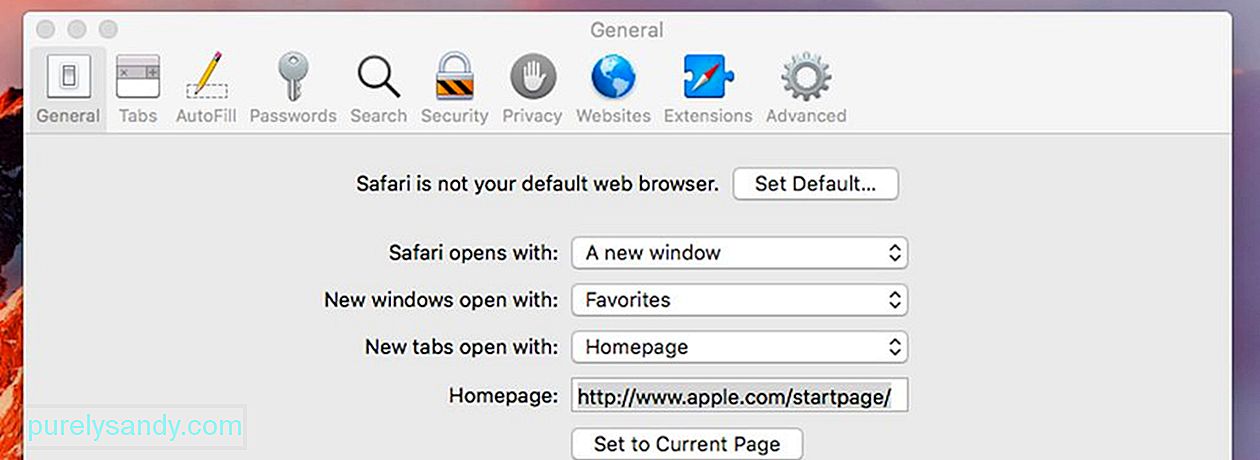
Ang Safari ay ang default na browser para sa lahat ng mga Apple device. Kung na-install mo ang iba pang mga browser, tulad ng Chrome, Firefox, o Opera, marahil ay mayroon kang isang mensahe na humihiling na gawin silang iyong default browser. Kung hindi mo pinansin ang kahilingang iyon dati, maaari mong gawin ang alinman sa mga ito bilang iyong default browser ngayon.
- Pumunta sa Mga Kagustuhan sa System & gt; Pangkalahatan.
- Hanapin ang Default na Web Browser.
- I-click ang drop-down na menu upang makita ang mga magagamit na mga browser na maaaring maitakda bilang default.
- Mag-click sa iyong browser ng pagpipilian upang itakda ito bilang default.
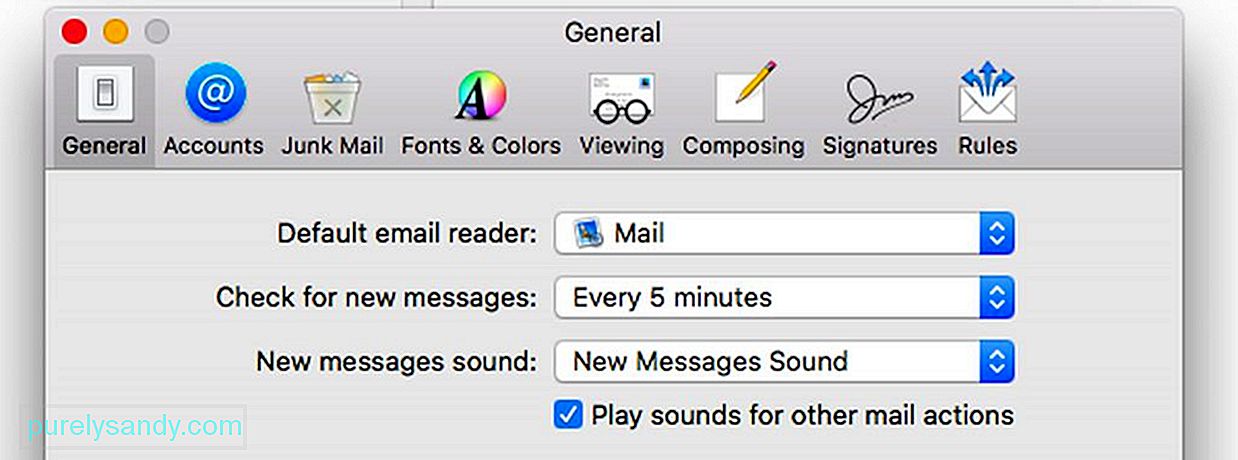
Ang app ng Apple's Mail ay medyo prangka at madaling gamitin. Gayunpaman, para sa ilan, maaari itong maging masyadong matapat na wala itong ilang mga cool na tampok na mayroon ang iba pang mga email app. Upang lumipat mula sa Mail sa isa pang email app na na-download at na-install mo, gawin ito:
- Buksan ang Mail app. Pumunta sa Mail & gt; Mga Kagustuhan.
- Hanapin ang Default na Email Reader. I-click ito upang buksan ang listahan ng iba pang mga kliyente sa email sa iyong mac.
- Piliin ang email app na nais mong gamitin.
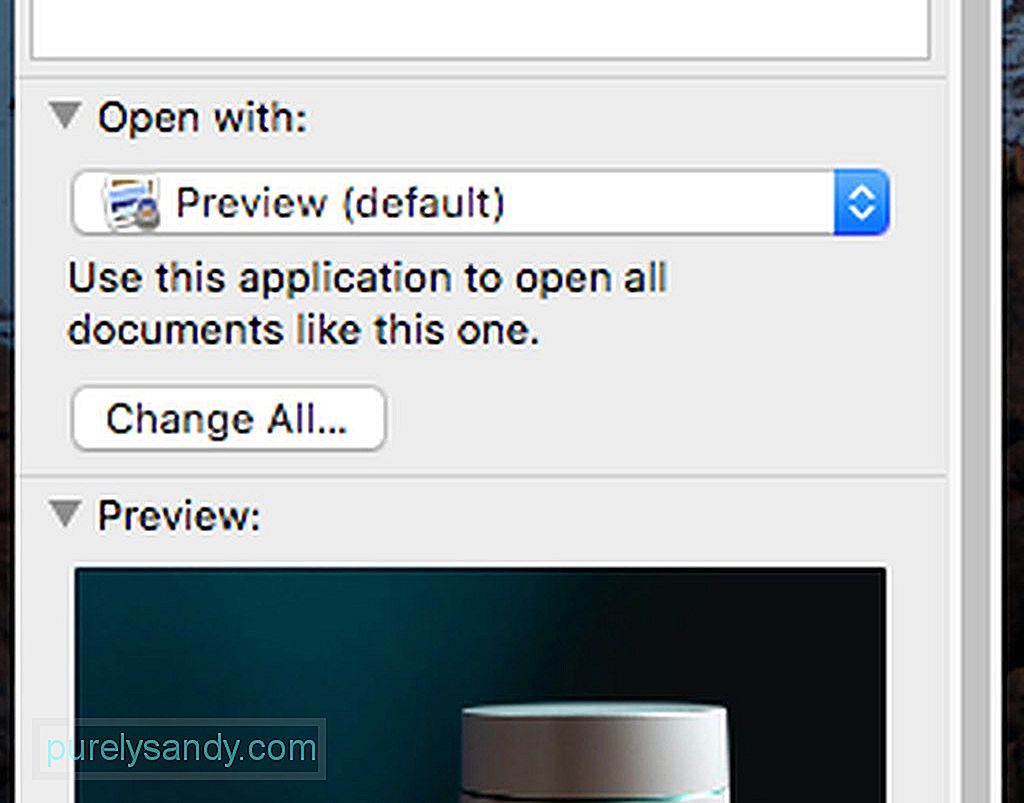 Maaari mo ring baguhin ang default na app o programa upang buksan ang ilang mga uri ng file, tulad ng mga larawan at video. Narito kung paano:
Maaari mo ring baguhin ang default na app o programa upang buksan ang ilang mga uri ng file, tulad ng mga larawan at video. Narito kung paano:
- Open Finder. Mag-right click sa file na nais mong magbukas ng ibang app.
- Sa menu, i-click ang Kumuha ng Impormasyon.
- Lilitaw ang isang kahon. Hanapin ang "Buksan gamit ang:" I-click ito.
- I-click ang drop-down na menu upang pumili ng isang bagong default app.
- I-click ang Piliin Lahat. Ngayon, ang lahat ng mga file ng ganyang uri ay magbubukas sa iyong bagong itinakdang default na app.
Sa isang panghuling tala, anuman ang mga app na itinakda mo bilang default, mahalagang panatilihin mo ang iyong Mac sa tuktok na kalagayan. Makakatulong sa iyo ang pag-aayos ng Mac ng app doon. Sa pamamagitan ng pag-aalaga ng espasyo ng imbakan ng Mac, RAM, at baterya, sigurado kang masisiyahan ka sa paggamit ng iyong Mac nang mas mabuti at mas matagal.
Youtube Video.: Mga Default na App ng Mac Paano Ito Palitan
04, 2024

